4 ultimative Alternativen zu Final Cut Pro für Windows, die Sie nicht verpassen dürfen
Sehnen Sie sich nach einer Videobearbeitungssoftware wie Final Cut Pro für Windows? Wir können nicht leugnen, dass diese Software, die nur auf macOS-Computern verfügbar ist, Ihnen bei Ihren Videobearbeitungsaufgaben helfen kann. Das heißt jedoch nicht, dass Sie nicht dasselbe Niveau an Videobearbeitung erreichen können, wenn Sie einen Windows-basierten Computer verwenden, nur weil Sie Final Cut Pro nicht übertragen können. Glücklicherweise haben wir Ihre Klagen gehört und uns entschieden, vier der besten Alternativen zusammenzustellen, die perfekt zu Ihren Bearbeitungsanforderungen mit Ihrem Desktop passen.
Darüber hinaus möchten wir Ihnen eine weitere Erklärung zu Final Cut Pro geben, damit Sie davon überzeugt sind, dass ein solches Tool für die Videobearbeitung erforderlich ist. Beginnen wir also ohne weitere Umschweife mit dieser Erkenntnis, indem wir den folgenden Inhalt lesen.

Kann man Final Cut Pro unter Windows verwenden? Da diese Frage auf der Seite zum Thema Videobearbeitung fast überall gestellt wird, wollen wir sie ein für alle Mal klar beantworten. Nein, Sie können Final Cut Pro nicht auf Ihrem Desktop- oder Windows-basierten Computer verwenden, da Apple es nur für seine Computergeräte entwickelt hat. Aber was ist es an diesem Final Cut Pro, das viele so lieben? Was ist Final Cut Pro? Diese Software ist ein nichtlinearer Videoeditor, der 1999 speziell für unabhängige Filmemacher, Dokumentarfilmer und Leute, die gerne kurze Clips machen, auf den Markt kam. Die Jahre seit seiner Veröffentlichung waren für dieses Programm eine Achterbahnfahrt. Es gab eine Zeit, in der es im Juni 2011 als Final Cut Pro X erneut veröffentlicht wurde, dann erhielt es 2020 seinen ursprünglichen Namen mit einem vollständigen Design zurück.
Sie fragen sich vielleicht, warum manche Benutzer nach Alternativen zu Final Cut Pro für Windows suchen. In diesem Fall finden Sie Antworten, wenn Sie sich die wichtigsten Funktionen dieses Videobearbeitungsprogramms ansehen.

Hauptmerkmale
Hinter den tollen Funktionen von Final Cut Pro verbergen sich die Einschränkungen, die die Leistungsfähigkeit eines Videoeditors einschränken. Und ja, abgesehen davon, dass Final Cut Pro unter Windows nicht verfügbar ist, bietet es eine steile Lernkurve für Benutzer und ist zudem auch noch teuer. Daher ist hier die beste Alternative, die Sie sowohl für Windows als auch für Mac erwerben können.

Als erstes auf der Liste steht dies Videokonverter Ultimate was die Bedeutung seines Namens unterstreicht. Es ist die ultimative Software, die leistungsstarke Funktionen und Tools für Ihre Videobearbeitungsaufgaben bietet. Es ist das beste Final Cut Pro für Windows und Mac und wird mit einem Konverter geliefert, der ultraschnelle Technologie verwendet und den Konvertierungsprozess 70-mal schneller macht. Innerhalb seiner Konverterfunktion befindet sich ein weiterer Videoeditor mit den meisten verwendeten Editoren, die Sie benötigen. Es verfügt über Menüs für Drehung, Zuschneiden, Filter, Effekte, Wasserzeichen, Untertitel und Audio, sodass Sie alle Ihre Bearbeitungen auf in großen Mengen hochgeladene Videos anwenden können. Darüber hinaus verfügt es über eine Toolbox, in der Sie viele einzelne Bearbeitungstools für Ihre professionellen Bearbeitungsanforderungen finden.
Hauptmerkmale
So verwenden Sie die Final Cut Pro-Alternative unter Windows
Installieren Sie zunächst die Software auf Ihrem Desktop, indem Sie auf das Herunterladen Schaltfläche für Windows angewendet.
Klicken Sie nach dem Starten des Tools auf das Plus Symbol, um alle Videodateien hochzuladen, die Sie bearbeiten müssen. Wenn die Videos hochgeladen sind, klicken Sie auf das Stern Symbol unter einer Datei, um das Fenster zum Bearbeiten zu öffnen.

Greifen Sie im nächsten Fenster auf das Bearbeitungstool zu, das Ihr Video benötigt. Und wenn Sie die entsprechenden Anpassungen vorgenommen haben, klicken Sie auf Auf alle anwenden , um die Änderungen auf die anderen hochgeladenen Videos anzuwenden. Klicken Sie dann auf OK Tab.

Klicken Sie abschließend auf Konvertieren alle Klicken Sie auf der Hauptschnittstelle auf die Schaltfläche und warten Sie, bis der Swift-Vorgang abgeschlossen ist.

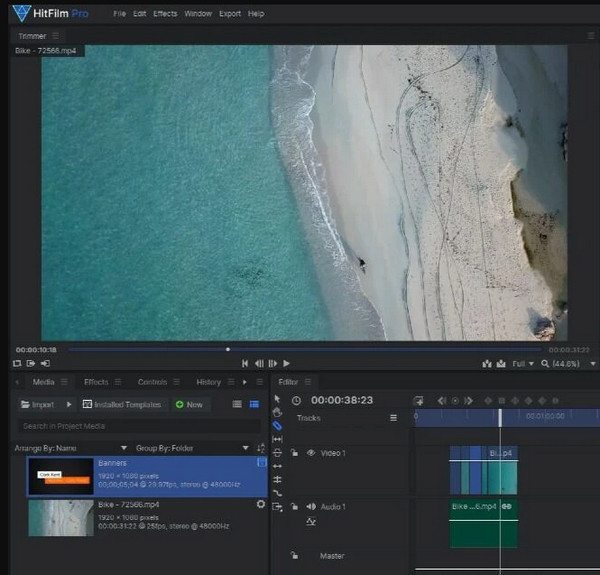
Als nächstes kommt HitFilm Express, eine perfekte Videobearbeitungssoftware für alle, die gerne Superhelden-, Action- und Science-Fiction-Filme drehen. Es verfügt über eine Funktion, mit der Sie die Charaktere und Bilder Ihrer Clips animieren können. Mit diesem Tool können Sie auch die angebotenen Verzerrungseffekte wie Rauch, Flüssigkeit, Energie und Hitze auswählen. Darüber hinaus gibt es Funktionen, mit denen Sie 3D-Modelle und Effekte bearbeiten können, die Sie auf die nächste Ebene der Videobearbeitung bringen können. Dies ist jedoch möglicherweise nichts für Sie, wenn Sie keine Apps mögen, die viel Speicherplatz auf einem Gerät beanspruchen.

DaVinci Resolve ist eine der gefragtesten Alternativen zu Final Cut Pro für Windows. Mit den tollen Funktionen, die es bietet, werden Sie das Gefühl haben, es sei ein kostenpflichtiges Tool, obwohl es tatsächlich kostenlos ist. Es ist vollgepackt mit leistungsstarker Ausrüstung für die Videobearbeitung, wie z. B. Bewegungsgrafiken, Bildwiederherstellung, erweiterte Audio-Tools, Titelkartenerstellung mit VFX, Videos zuschneidenusw. DaVinci Resolve ist zwar für Videoeditor-Enthusiasten geeignet, Anfänger könnten jedoch durch die steile Lernkurve und die hohen CPU-Anforderungen abgeschreckt werden.

Schließlich gibt es noch OpenShot, eine kostenlose und quelloffene Videobearbeitungssoftware für Windows. Was diese Software bei den Benutzern so beliebt macht, sind die integrierten Vorlagen, Zeiteffekte, Layering-Optionen, Timeline-Funktionen, Rückfahrvideosund mehr. Darüber hinaus verfügt OpenShot auch über eine breite Palette an Farbanpassungswerkzeugen, Bézierkurven sowie Einrast- und Skalierungsfunktionen, wie sie Final Cut Pro bietet. Im Gegensatz zu den anderen ist die Benutzeroberfläche dieser Software jedoch nicht so ansprechend und es kommt gelegentlich zu Verzögerungen oder Einfrieren.
Auf welches entscheidende Merkmal sollte ich bei einer Alternative zu Final Cut Pro für Windows achten?
Berücksichtigen Sie die reibungslose und schnelle Darstellung der Bearbeitungsanwendung des Tools.
Ist Final Cut Pro eine kostenlose Bearbeitungssoftware?
Nein, das ist es nicht. Allerdings bietet diese Software Erstnutzern eine 90-tägige kostenlose Testversion.
Kann ich die beste Final Cut Pro-Alternative für Windows auf meinem Android-Telefon verwenden?
Nein. Die Windows-basierten alternativen Tools von Final Cut Pro sind nur auf einem Desktop funktionsfähig.
Sehen Sie, das sind die besten Alternativen zu Final Cut Pro unter Windows. Wir hoffen, dieser Artikel hat Ihnen bei der Suche nach dem besten Videobearbeitungstool für Ihren Desktop geholfen. Hinterlassen Sie eine Nachricht, wenn Sie mehr über diesen Inhalt erfahren möchten. In der Zwischenzeit können Sie gerne praktische Erfahrungen mit den Tools sammeln. Aber wenn Sie das nicht können, haben Sie zumindest eine persönliche Begegnung mit Videokonverter Ultimate und überzeugen Sie sich selbst von seinen ultimativen Funktionen.
Mehr lesen
[Ausführliche Anleitung] So exportieren Sie Final Cut Pro-Videos in das MP4-Format
Wenn Sie Final Cut Pro-Videos in das MP4-Format exportieren möchten, indem Sie den H.264-Codec auswählen, erhalten Sie MOV-Dateien. Lernen Sie zwei einfache Möglichkeiten, Final Cut Pro im MP4-Format zu speichern.
So spiegeln Sie Videos in Final Cut Pro mit der ausführlichen Anleitung
Kann man ein Video in Final Cut Pro X spiegeln? Wie dreht man ein Video von rechts nach links? Wie spiegelt man ein Video horizontal? In diesem Beitrag erhalten Sie die Schritt-für-Schritt-Anleitung.
Final Cut Pro: Seitenverhältnis ändern [Mit Bildern]
Entdecken Sie, wie Sie das Seitenverhältnis in Final Cut Pro auf einfache Weise ändern können, und erfahren Sie mehr über die gängigen Seitenverhältnisse, die Ersteller heute verwenden.
Anleitung zum Erstellen großartiger Diashows in Final Cut Pro
Erfahren Sie schnell, wie Sie in Final Cut Pro eine spektakuläre Diashow erstellen, indem Sie einfach diesen Beitrag lesen. Dieser Beitrag ist es wert, Ihre Zeit damit zu verbringen, sich mit Final Cut Pro zu beschäftigen.
Videoüberprüfung bearbeiten